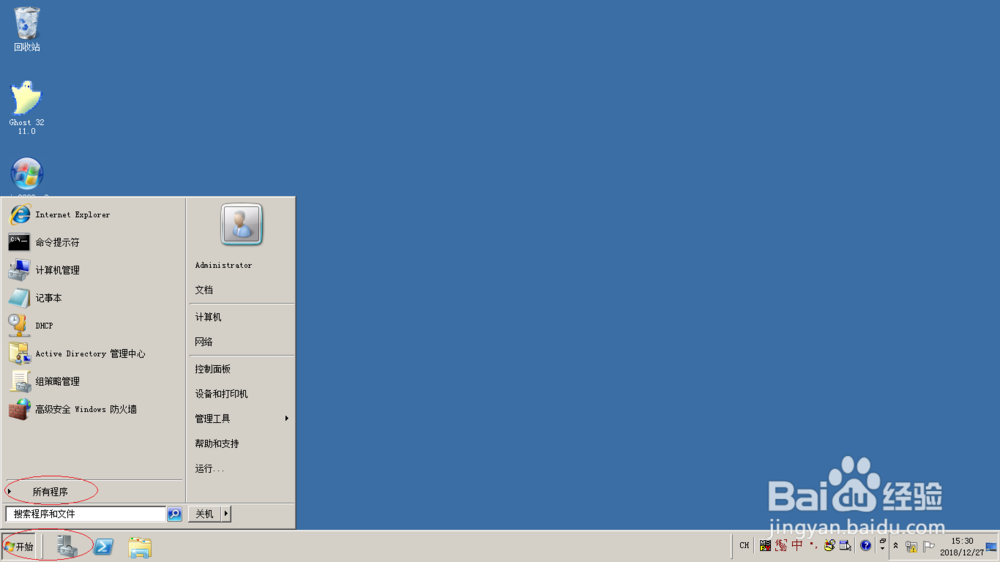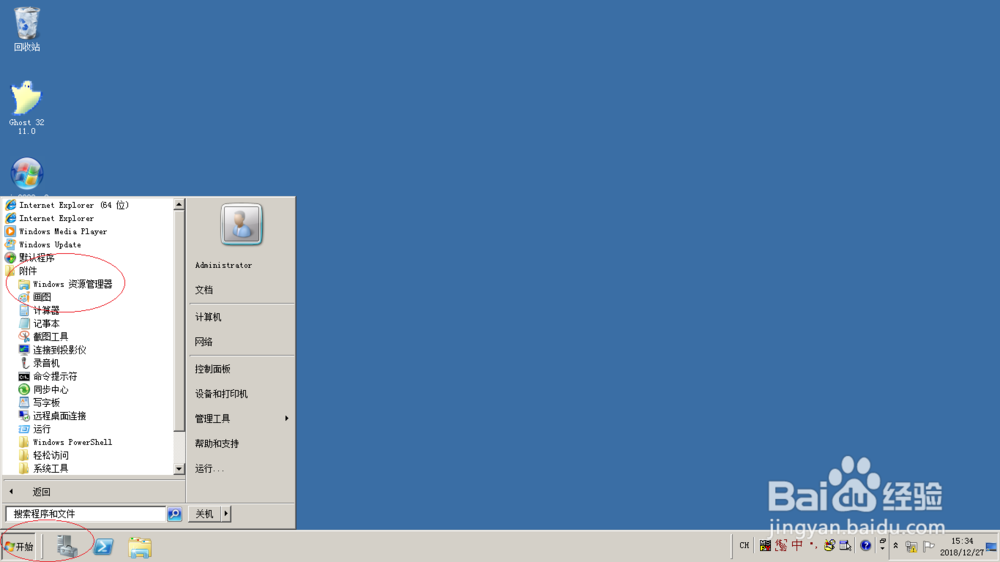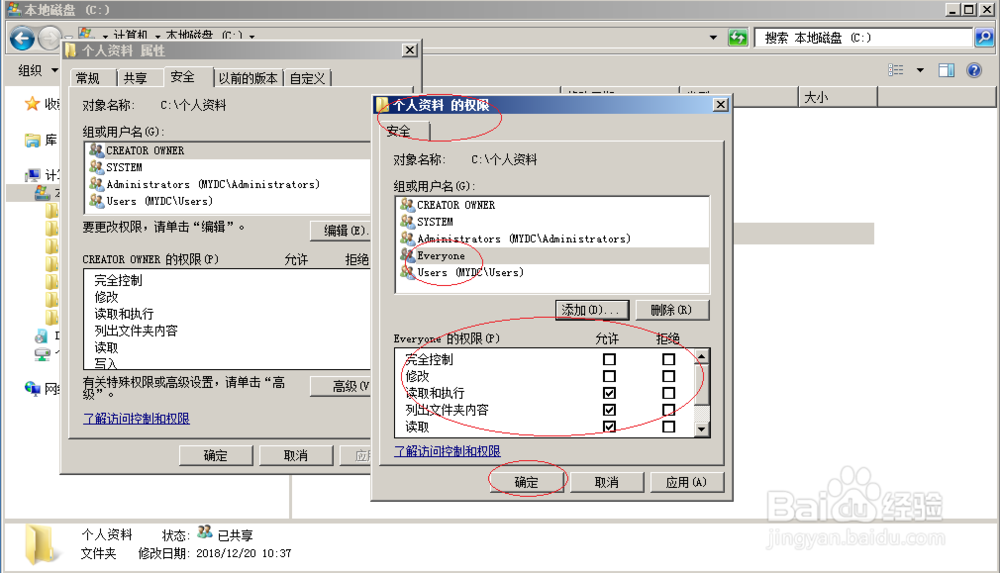Windows server 2008如何为用户分配文件夹权限
1、启动Windows server 2008 R2操作系统,如图所示。点击任务栏"开始&孥恶膈茯quot;按钮,用于打开开始菜单。
2、如图所示,唤出任务栏开始菜单。展开树形目录结构,选择"所有程序→附件→Windows 资源管理器"项。
3、唤出"Windows 资源管理器"程序窗口,如图所示。选择左侧"计算机"文件夹,下步将进行为用户分配文件夹权限的操作。
4、鼠标右击"本地磁盘(C:)→个人资料"文件夹,如图所示。弹出快捷菜单列表,选择"属性"项。
5、如图所示,弹出"属性"对话框。选择"安全→组或用户名"选项区,点击"编辑..."按钮。
6、弹出"个人资料的权限"对话框,如图所示。点击"组或用户名→添加"按钮,输入用户名称来选择。
7、如图所示,完成为用户分配文件夹权限的操作。本例到此结束,希望对大家能有所帮助。
声明:本网站引用、摘录或转载内容仅供网站访问者交流或参考,不代表本站立场,如存在版权或非法内容,请联系站长删除,联系邮箱:site.kefu@qq.com。
阅读量:88
阅读量:28
阅读量:96
阅读量:56
阅读量:48